Autore:
Robert Simon
Data Della Creazione:
24 Giugno 2021
Data Di Aggiornamento:
1 Luglio 2024

Contenuto
- Al passo
- Metodo 1 di 2: con l'app Facebook
- Metodo 2 di 2: con il sito Web di Facebook
- Suggerimenti
- Avvertenze
Questo articolo mostra come nascondere il tuo numero di telefono su Facebook. Questo processo è diverso da quando elimini un numero di telefono dal sito web.
Al passo
Metodo 1 di 2: con l'app Facebook
 Apri l'app di Facebook. Puoi riconoscerlo da una "F" bianca su sfondo blu. Se hai già effettuato l'accesso, ora verrai reindirizzato al tuo feed di notizie.
Apri l'app di Facebook. Puoi riconoscerlo da una "F" bianca su sfondo blu. Se hai già effettuato l'accesso, ora verrai reindirizzato al tuo feed di notizie. - Non sei ancora loggato? Quindi inserisci il tuo indirizzo e-mail (o numero di telefono) e la tua password e premi Accedere.
 Premi ☰. Questo pulsante si trova in basso a destra dello schermo (iPhone) o in alto a destra (Android).
Premi ☰. Questo pulsante si trova in basso a destra dello schermo (iPhone) o in alto a destra (Android).  Premi il tuo nome. Puoi trovarlo nella parte superiore del menu. Ora verrai reindirizzato alla pagina del tuo profilo.
Premi il tuo nome. Puoi trovarlo nella parte superiore del menu. Ora verrai reindirizzato alla pagina del tuo profilo.  Scorri verso il basso e premi Info. Questo pulsante si trova sotto le informazioni sotto la tua immagine del profilo.
Scorri verso il basso e premi Info. Questo pulsante si trova sotto le informazioni sotto la tua immagine del profilo.  Premere Informazioni di contatto. Questo pulsante si trova sotto l'elenco delle informazioni sul profilo nella parte superiore della pagina. Dovresti trovare l'intestazione "Cellulare" qui.
Premere Informazioni di contatto. Questo pulsante si trova sotto l'elenco delle informazioni sul profilo nella parte superiore della pagina. Dovresti trovare l'intestazione "Cellulare" qui.  Scorri verso il basso e premi Modifica accanto all'intestazione "Informazioni di contatto". Dovresti trovare questo pulsante sopra le tue informazioni di base.
Scorri verso il basso e premi Modifica accanto all'intestazione "Informazioni di contatto". Dovresti trovare questo pulsante sopra le tue informazioni di base.  Tocca la casella a destra del tuo numero di telefono. Il tuo numero di telefono dovrebbe ora essere nella parte superiore della pagina sotto l'intestazione "Cellulari".
Tocca la casella a destra del tuo numero di telefono. Il tuo numero di telefono dovrebbe ora essere nella parte superiore della pagina sotto l'intestazione "Cellulari".  Premere Solo io. Puoi trovare questa opzione quasi nella parte inferiore del menu a comparsa. Tramite il tuo numero di telefono Solo io nessuno lo vedrà più sul tuo profilo. Puoi comunque utilizzare Facebook Messenger.
Premere Solo io. Puoi trovare questa opzione quasi nella parte inferiore del menu a comparsa. Tramite il tuo numero di telefono Solo io nessuno lo vedrà più sul tuo profilo. Puoi comunque utilizzare Facebook Messenger. - Potresti essere il primo Più opzioni ... è necessario premere su Solo io sullo schermo.
Metodo 2 di 2: con il sito Web di Facebook
 Apri il Sito web di Facebook. Se hai già effettuato l'accesso, ora verrai reindirizzato al tuo feed di notizie.
Apri il Sito web di Facebook. Se hai già effettuato l'accesso, ora verrai reindirizzato al tuo feed di notizie. - Non sei ancora loggato? Inserisci il tuo indirizzo e-mail (o numero di telefono) e la tua password in alto a destra dello schermo e clicca Accedere.
 Clicca sul tuo nome. Lo troverai in alto a destra nella pagina.
Clicca sul tuo nome. Lo troverai in alto a destra nella pagina. 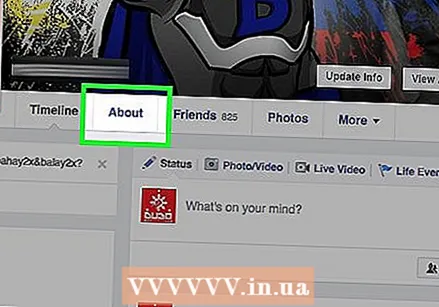 Fare clic su Informazioni. Questo pulsante si trova in basso a destra nella tua immagine del profilo.
Fare clic su Informazioni. Questo pulsante si trova in basso a destra nella tua immagine del profilo. 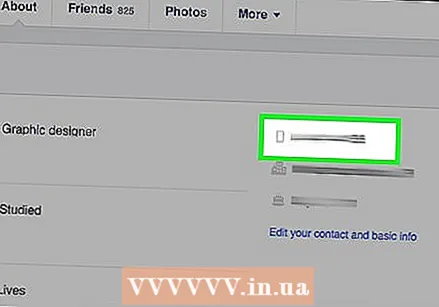 Tieni il cursore sul tuo numero di telefono. Dovrebbe apparire in alto a destra nella pagina "Info".
Tieni il cursore sul tuo numero di telefono. Dovrebbe apparire in alto a destra nella pagina "Info".  Fare clic su Modifica il contatto e le informazioni generali. Questa opzione viene visualizzata quando sposti il cursore sul tuo numero di telefono.
Fare clic su Modifica il contatto e le informazioni generali. Questa opzione viene visualizzata quando sposti il cursore sul tuo numero di telefono.  Fai clic su Modifica a destra del tuo numero di telefono. Il modificare viene visualizzato solo quando si sposta il cursore su "Numeri di cellulare".
Fai clic su Modifica a destra del tuo numero di telefono. Il modificare viene visualizzato solo quando si sposta il cursore su "Numeri di cellulare".  Fare clic sul lucchetto. Puoi trovare questo pulsante direttamente sotto il tuo numero di telefono.
Fare clic sul lucchetto. Puoi trovare questo pulsante direttamente sotto il tuo numero di telefono. 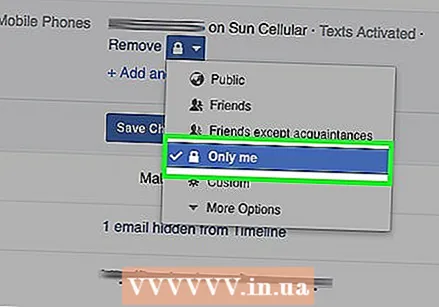 Fare clic su Solo io. Puoi trovare questa opzione quasi nella parte inferiore del menu a comparsa. Tramite il tuo numero di telefono Solo io nessuno lo vedrà più sul tuo profilo. Puoi comunque utilizzare Facebook Messenger.
Fare clic su Solo io. Puoi trovare questa opzione quasi nella parte inferiore del menu a comparsa. Tramite il tuo numero di telefono Solo io nessuno lo vedrà più sul tuo profilo. Puoi comunque utilizzare Facebook Messenger. - Potresti essere il primo ▼ Altre opzioni è necessario premere su Solo io sullo schermo.
Suggerimenti
- Controlla regolarmente se le tue impostazioni sono ancora impostate correttamente.
Avvertenze
- Gli aggiornamenti da Facebook possono causare la modifica automatica delle impostazioni.



